
Zawartość
W tym artykule: Konwertuj ręcznie za pomocą wtyczki Kutools z programem Excel
Przydatny może być konwerter walut do śledzenia zakupów lub podróży zagranicznych. Microsoft Office Suite Excel to dobre wsparcie dla tworzenia prostego konwertera, gdy chcesz tylko przeliczać waluty. W systemie operacyjnym Windows można mieć konwerter zapewniający obniżone stawki. Aby to zrobić, musisz zainstalować wtyczkę Kutools dla programu Excel. To ostatnie podejście jest bardziej złożone, ale pozwala uzyskać znacznie lepszy wynik.
etapy
Metoda 1 Konwertuj ręcznie
- Spójrz na swój współczynnik konwersji w ciągu dnia. Przejdź do przeglądarki internetowej, wpisz w pasku adresu „Przelicznik walut”. Wyświetlana jest strona internetowa z kilkoma witrynami oferującymi wyświetlanie kursów walut. Wybierz jeden z nich i otwórz go, aby uzyskać dostęp do konwertera witryn.
- Jeśli chcesz poznać przeliczenie kwot w dolarach w euro, wpisz „1” w pierwszym polu, a następnie wybierz „USD - dolar”, a dla waluty przeliczeniowej wybierz „EUR - euro”. Kliknij przycisk po prawej ze strzałką i wyświetloną stawką (strona używana na przykład: konwerter).
-

Uruchom program Excel. Licencja Microsoft Excel to biało-zielony kwadrat z literą „X”. -
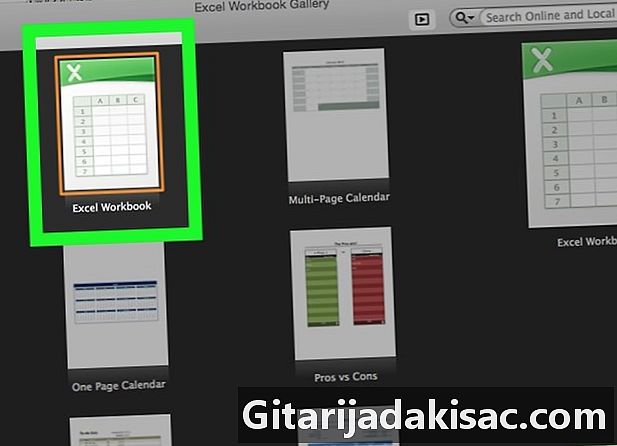
Otwórz nowy arkusz kalkulacyjny. Naciśnij ikonę nowy który znajduje się w lewym górnym rogu w programie Microsoft Excel. Zrób to, jeśli arkusz kalkulacyjny Excel jest już otwarty w trakcie pracy.- W przypadku komputerów Mac proces otwierania nowego arkusza kalkulacyjnego jest taki sam jak w systemie Windows.
-
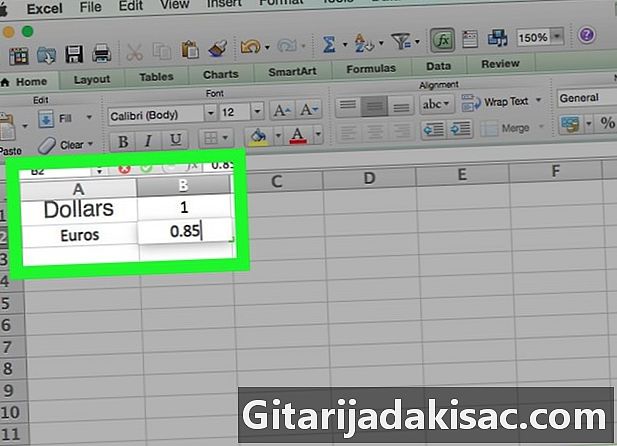
Utwórz plik śledzenia. Na podstawie informacji o walucie utwórz plik śledzenia.- W komórce A1, wprowadź nazwę pierwszej waluty jako „Dolary”.
- komórka B1, wprowadź wartość 1.
- W komórce A2, wprowadź nazwę drugiej waluty jako „Euro”.
- komórka B2, wprowadź współczynnik konwersji.
-
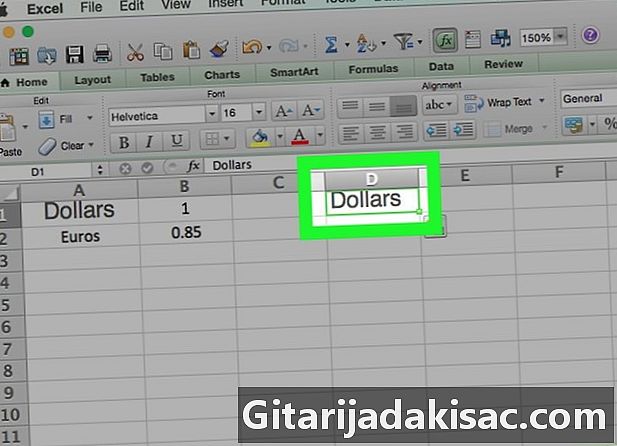
Wprowadź walutę do przeliczenia. Na arkuszu Excel przejdź do komórki D1 i zanotuj „Dolary”, ponieważ chcesz przeliczyć dolary na euro. -
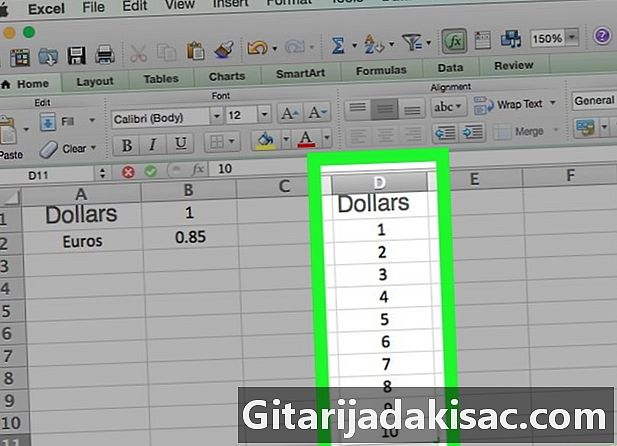
Wprowadź kwoty do przeliczenia. W kolumnie „D” z komórki D2, wypełnij komórki w kolumnie „D” kwotami w dolarach, które chcesz przeliczyć na euro. Na przykład zapisz swoje cztery dolary w komórkach D2 à D5. -

Podaj walutę konwersji. Idź do komórki E1 i wprowadź walutę konwersji jako euro. -

Idź do celi E2. W komórce E2, typ = $ B $ 2 * D2, a następnie zrób wchodzić, Wchodzisz do celi E2 wartość kwoty w dolarach w komórce D2 przeliczone według stawki wpisanej w komórce B2. -
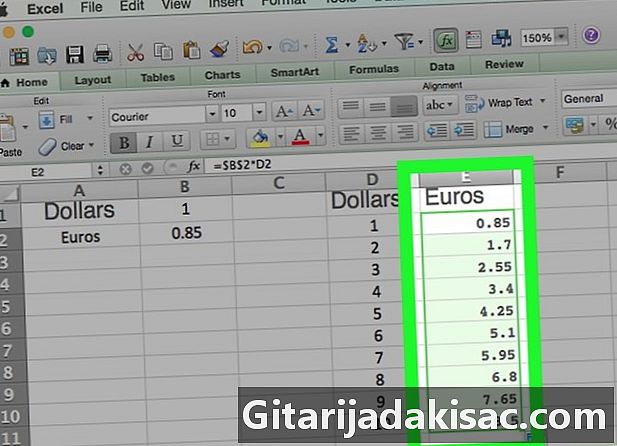
Zobacz inne przeliczone kwoty. Wybierz komórkę E2, Masz mały kwadrat w prawym dolnym rogu wybranej komórki. Kliknij dwukrotnie ten mały kwadrat. Natychmiast kwoty w dolarach w komórkach „D” są konwertowane na sąsiednie komórki w kolumnie „E”.
Metoda 2 Korzystanie z wtyczki Kutools z programem Excel
-
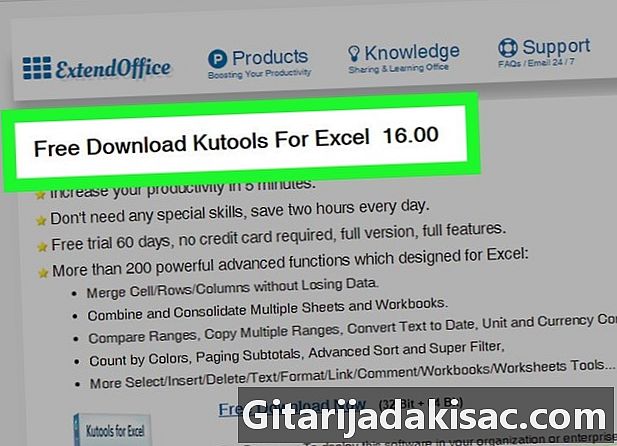
Wejdź na stronę Kutools. W wyszukiwarce wpisz „https://www.extendoffice.com/download/kutools-for-excel.html”. Należy pamiętać, że ta wtyczka działa tylko w systemie operacyjnym Windows. -

Pobierz wtyczkę. To jest darmowe. Kliknij na Pobierz za darmo teraz, W zależności od przeglądarki internetowej możesz zostać poproszony o zapisanie go na komputerze i pytanie, gdzie chcesz go pobrać. Zrób to, jeśli zapytasz. -
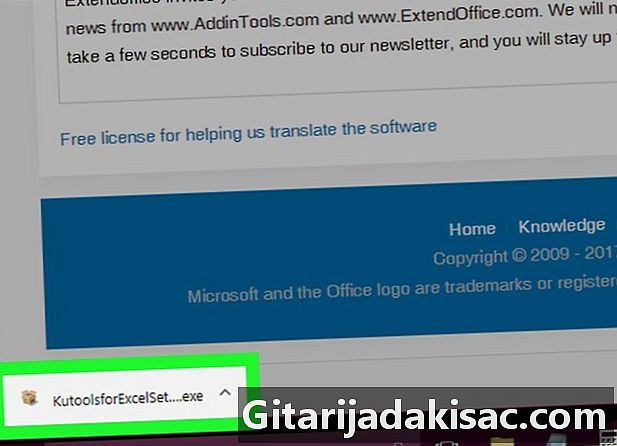
Uruchom plik Kutools.exe.exe. Kliknij dwukrotnie plik wykonywalny. Otworzy się okno, kliknij przycisk wykonać. -
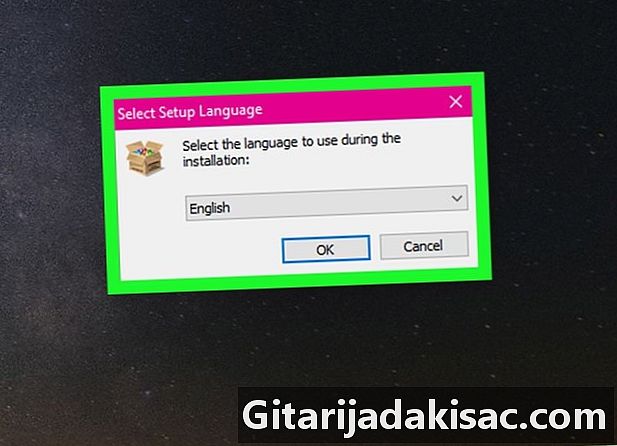
Zaakceptuj instalację. Otworzy się okno z pytaniem, czy się zgadzasz, kliknij tak, Następnie wybierz język i kliknij w porządku. -
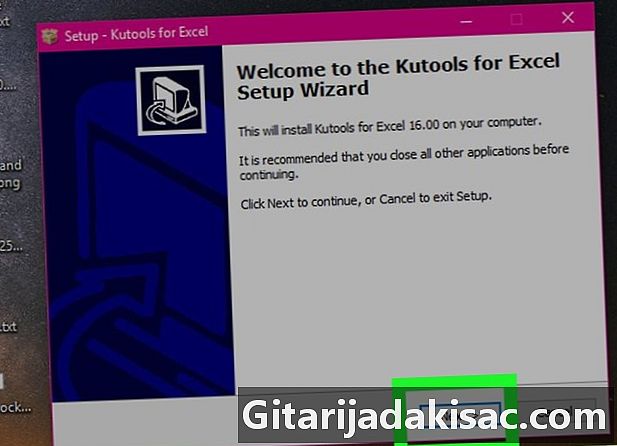
Zakończ instalację. Postępuj zgodnie z sugerowanymi instrukcjami instalacji Kutools.- Zostanie otwarte nowe okno, naciśnij przycisk następujący.
- Proponujemy zaakceptowanie licencji użytkowania, zaznacz zdanie, aby zaakceptować, a następnie kliknij następujący.
- Otworzy się okno z pytaniem, gdzie plik powinien zostać zainstalowany, kliknij przycisk następujący, Nowe okno oferuje wybór lokalizacji skrótu, wybierz następujący.
- Zostaniesz poproszony o zainstalowanie go, kliknij zainstalować, Po zakończeniu instalacji kliknij przycisk wykończenie.
-
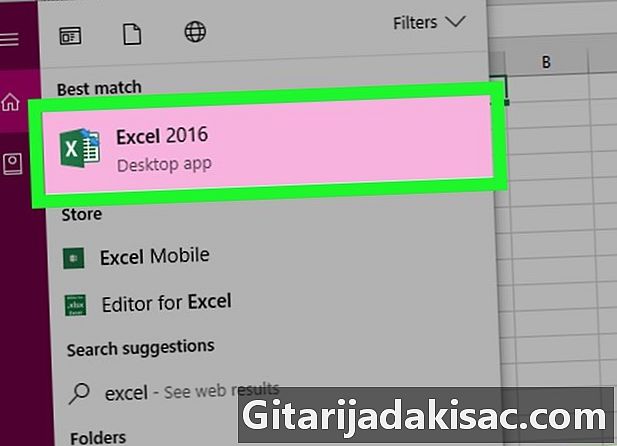
Uruchom program Excel. Znaczek Microsoft Excel to biało-zielony kwadrat z literą „X”. -
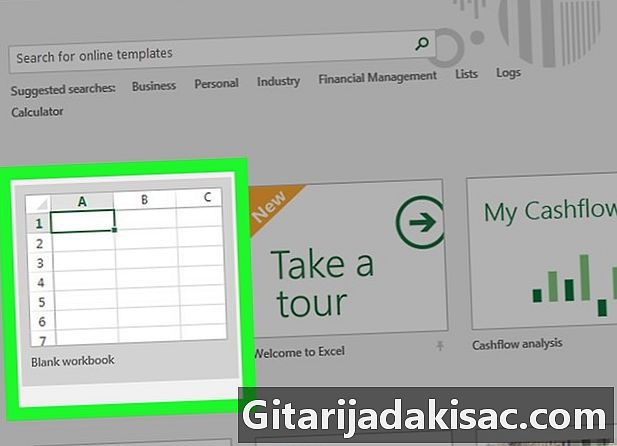
Otwórz nowy arkusz kalkulacyjny. Naciśnij ikonę nowy który znajduje się w lewym górnym rogu w programie Microsoft Excel. Zrób to, jeśli arkusz kalkulacyjny Excel jest już otwarty w trakcie pracy. -
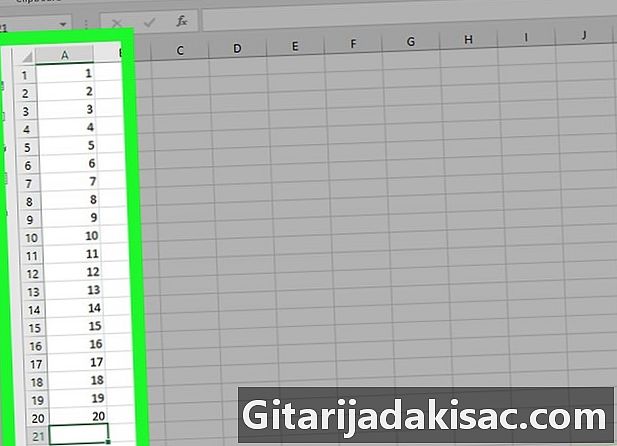
Wprowadź wartości do konwersji. Chcesz przeliczyć, na przykład dziesięć kwot. Umieść się w celi A1 i wprowadź pierwszą kwotę, a następnie przejdź do komórki A10 dzięki czemu dziesięć kwot zostanie wprowadzonych do arkusza kalkulacyjnego Excel. -

Wybierz swoje komórki. Kliknij komórkę A1 i przewiń w dół, aż wybierzesz dziesięć pierwszych komórek w kolumnie „A”, które zawierają zarejestrowane kwoty. -

Skopiuj komórki. Kliknij wybrane komórki prawym przyciskiem myszy, a następnie wybierz kopia w menu, które jest oferowane. Możesz także przejść do wstążki powitanie i kliknij ikonę kopia. -
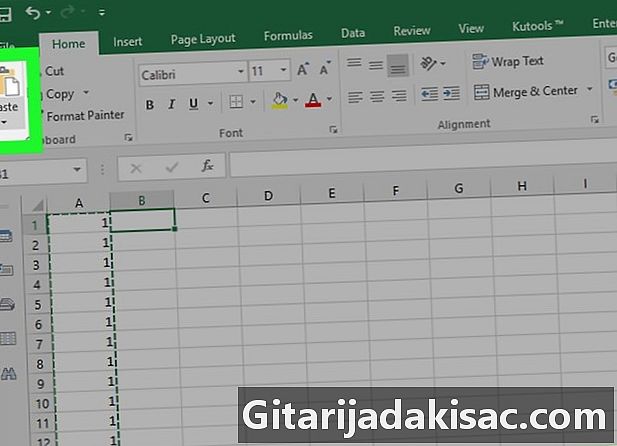
Wklej komórki. Kliknij komórkę B1, a następnie naciśnij ikonę wklej który jest obok ikony kopia, Możesz także kliknąć prawym przyciskiem myszy, a następnie wybrać pierwszą ikonę wklej w menu, które zostanie Ci przedstawione.- Uważaj, aby nie kliknąć małej strzałki po prawej stronie przycisku wklej.
-
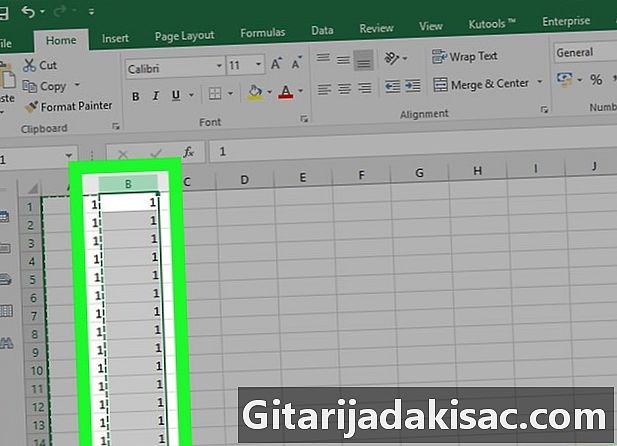
Wybierz kolumnę. Aby wybrać dane w kolumnie „B”, kliknij „B” w kolumnie. Tak więc cała kolumna „B” jest zaznaczona. -

Przejdź do zakładki Kutools. Na wstążce arkusza kalkulacyjnego wybierz opcję Longlet Kutools. -
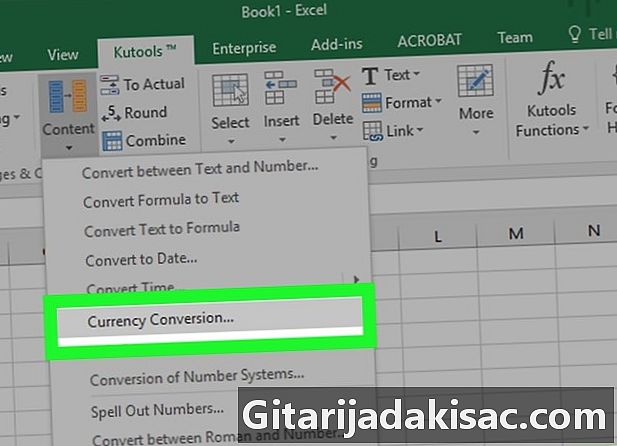
wybierać treść. Na tablecie Kutools w rubryce Plaże i komórkikliknij treść, Wyświetla się menu rozwijane. wybierać Przeliczanie walut. Zepsute okno zatytułowane Przeliczanie walut. -

Zaktualizuj wartości. W oknie kliknij przycisk Aktualizacja, Kursy walut są aktualizowane natychmiast. Pamiętaj, aby od czasu do czasu odświeżać stawki.- Aby mieć aktualne wartości, musisz mieć połączenie z Internetem.
-

Wybierz walutę swoich kwot. Z listy po lewej wybierz walutę, którą chcesz przeliczyć.- Jeśli chcesz przeliczyć dolary na euro, wybierz USD - dolary amerykańskie.
-
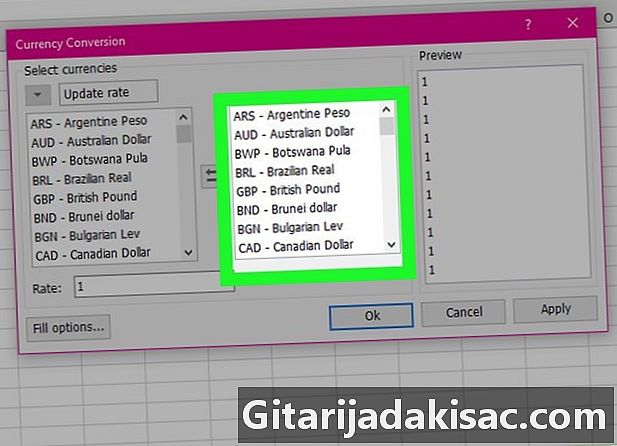
Wybierz walutę konwersji. Z listy po lewej wybierz walutę, w której chcesz przeliczyć pieniądze.- Aby przeliczyć dolary na euro, kliknij EUR - euro.
-

Zobacz przeliczone kwoty. Już w trzecim okienku możesz zobaczyć przegląd przeliczonych kwot. Kliknij na w porządku w oknie Przeliczanie walut, Kwoty w kolumnie „B” są teraz w euro.- Pamiętaj, że wolne od tej wtyczki nie jest nieograniczone. Jeśli chcesz nadal korzystać z wtyczki Kutools w programie Microsoft Excel, musisz ją kupić.
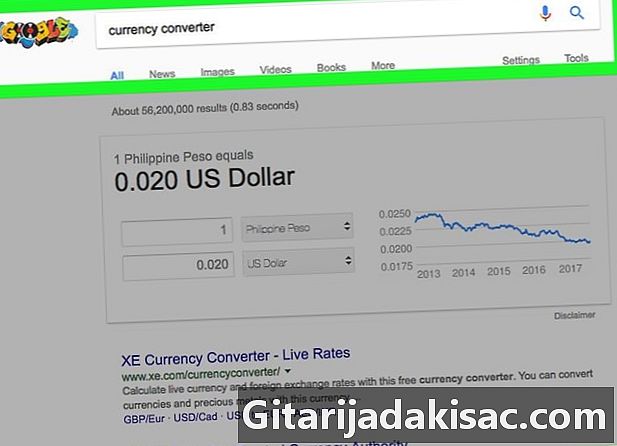
- Pamiętaj, aby przed przeliczeniem pieniędzy sprawdzić i odpowiednio dostosować kurs wymiany. Ceny zmieniają się każdego dnia.
- Nie zapomnij odświeżyć kursów swoich walut za pomocą wtyczki Kutools, aby uniknąć błędnych danych.